Imagine navegar em um site onde o mouse não é apenas um cursor, mas um cometa brincalhão deixando um rastro de brilho no cursor, ou um pequeno robô seguindo seus cliques.
Parece divertido, certo? Bem, com efeitos personalizados do cursor do mouse no WordPress, você pode tornar isso realidade!
Mas como fazer isso? Bem,,,, segure seus cavalos e você descobrirá!
O que é um cursor personalizado?
Cursores personalizados para Elementor são uma forma criativa de aprimorar o apelo visual do seu site. Ao substituir o cursor padrão do navegador por uma alternativa única e envolvente, você pode deixar uma impressão duradoura nos visitantes. Quer seja um simples imagem, um ícone animadon, ou um projeto complexo que reage à interação do usuário, as possibilidades são infinitas. Essa personalização não apenas adiciona personalidade ao seu site, mas também eleva sua estética geral, fazendo com que ele se destaque da multidão.
Além disso, cursores sofisticados personalizados oferecem mais do que apenas apelo visual; eles também melhoram a experiência do usuário. Um cursor personalizado pode orientar a atenção dos usuários, fornecer feedback visual e reforçar os elementos da marca em todo o site. Com um toque personalizado, você cria uma experiência de navegação mais envolvente e agradável para o seu público, incentivando-o a ficar mais tempo e se envolver mais profundamente com o seu conteúdo.
Por que adicionar efeito de cursor de mouse sofisticado no WordPress?
Existem vários motivos convincentes para considerar a adição de um efeito de cursor do mouse personalizado para o seu site WordPress:
💥 Maior envolvimento: elementos interativos chamam a atenção e incentivam a exploração, tornando seu site mais dinâmico.
💥 Marca aprimorada: um cursor exclusivo se alinha à identidade da sua marca, deixando uma impressão memorável nos visitantes.
💥 Experiência do usuário aprimorada: Cursores divertidos e divertidos podem criar uma experiência de navegação mais agradável e envolvente.
💥 Destaque-se na multidão: Diferencie seu site dos concorrentes com um detalhe único e atraente.

Escolhendo o melhor plugin de cursor de mouse para WordPress
Vários plug-ins oferecem efeitos e funcionalidades interessantes de cursor, mas ElementKit se destaca por sua interface amigável e recurso de cursor de mouse integrado. Embora o recurso de cursor do mouse esteja na versão pro, que pode ser disponibilizada em $39, o ElementsKit ainda é a melhor opção.
Por que usar o recurso Cursor do Mouse do ElementKit?
✨ Grande variedade de predefinições: selecione entre uma variedade de estilos de cursor predefinidos, incluindo emojis, setas, formas e até cursores animados.
✨ Opções de personalização: personalize cores, tamanhos e animações para combinar com a estética da sua marca e os efeitos de mouse desejados.
✨ Compatibilidade com Elementor: Integração perfeita com o Construtor de páginas Elementor garante uma experiência de edição suave.
✨ Leve e fácil de usar: O plugin é leve e não afeta a velocidade de carregamento do site, enquanto a interface é intuitiva e fácil de navegar.
Como adicionar cursor de mouse personalizado no WordPress usando ElementsKit
ElementsKit oferece o melhor design de cursor e, como qualquer outro plugin, ElementsKit requer instalação. Basta fazer login no seu site WordPress e procurar “Plug-ins.” Então clique "Adicionar novo plug-in”E pesquise ElementsKit na barra de pesquisa e instale-o. Agora, para aproveitar o incrível recurso do cursor do mouse, atualize para a versão pro.
Etapa 1: ativar o módulo do cursor do mouse
Vá para o painel do WordPress e navegue até ElemetsKit. Selecione “Módulo”Para ter uma visão completa de todos os módulos. Então procure por “Cursor do mouse”E habilite-o. Certifique-se de salvar as alterações.

Etapa 2: comece a editar com Elementor
Navegue até a página ou postagem desejada onde deseja modificar o cursor do mouse e comece a editar usando Elementor.
Uma vez no Elementor, selecione a seção onde deseja aplicar o cursor do mouse. Então vá para "Avançado”E ative o“Cursor do mouse ElementenstKit”.

Depois de ativar o “Cursor do mouse ElementenstKit”, parâmetros adicionais aparecerão para começar a personalizar seu cursor.
Debaixo de "Contente”Seção, você terá a liberdade de escolher o tipo de cursor; Texto, imagem ou ícone. Você também pode desativar o cursor padrão, se desejar.

Isso seria tudo? De jeito nenhum! A jornada de personalização continua além da simples seleção de um cursor personalizado. Depois de escolher o tipo de cursor preferido, você pode dar um passo adiante, investigando a seção “Estilo" seção. Aqui, você encontrará muitas opções de estilo adaptadas ao tipo de cursor selecionado.
A seção permite ajustar a tipografia para ajustar cores, tipos de borda, raios de borda, preenchimento e muito mais. Tudo ajuda a melhorar a aparência do cursor do mouse personalizado no WordPress. Com essas opções de personalização detalhadas ao seu alcance, você pode realmente fazer com que seu cursor reflita o estilo e a marca exclusivos do seu site.

Talvez você esteja pensando se pode ter um design diferente e sofisticado de cursor do mouse personalizado para WordPress em cada seção, coluna ou imagem. Bem, ainda há mais que você pode fazer, pois o ElementsKit permite que você faça isso. Passe o mouse até “Botão Navegador”E selecione a área específica onde deseja personalizar o cursor do mouse.

Etapa 3: execute a saída
Depois de terminar de usar o cursor personalizado no WordPress, é hora de testá-lo em ação. Isso permite determinar se são necessários aprimoramentos e ajustes adicionais.

Perguntas frequentes: Cursor do mouse sofisticado no WordPress
Adicionar um cursor personalizado afeta o desempenho do site?
Alguns designs complexos de cursores podem ter um leve impacto. No entanto, a maioria das opções é leve e otimizada para desempenho.
Posso usar um cursor personalizado em todas as páginas?
Sim, você pode ativar o módulo Cursor do Mouse globalmente ou adicioná-lo a páginas específicas individualmente.
Existe suporte para diferentes dispositivos?
A maioria dos plug-ins de qualidade, como o ElementsKit, garantem que os efeitos do cursor funcionem perfeitamente em vários dispositivos.
É aconselhável usar vários efeitos de cursor simultaneamente?
Embora seja possível usar vários efeitos de cursor, é crucial manter a consistência e evitar sobrecarregar os usuários com estímulos visuais excessivos.
Posso reverter para o cursor padrão, se necessário?
Sim, a maioria dos plug-ins de personalização de cursor permitem reverter para o cursor padrão com facilidade, proporcionando flexibilidade e conveniência.
👉 Leia o guia para criar gráfico de pizza no WordPress.
Pensamento final
Adicionando um mouse personalizado cursor effect é uma maneira divertida e fácil de adicionar personalidade e polimento ao seu site WordPress. ElementKit é um plugin de cursor para WordPress que possui uma interface amigável e recursos poderosos. Qualquer pessoa pode usá-lo para criar experiências envolventes e interativas para seus visitantes.
Não é simples e conveniente? Agora você pode personalizar facilmente a aparência do cursor do mouse, cativando a atenção do público. Então por que não experimentar o ElementsKit e ver como ele transforma o seu site!
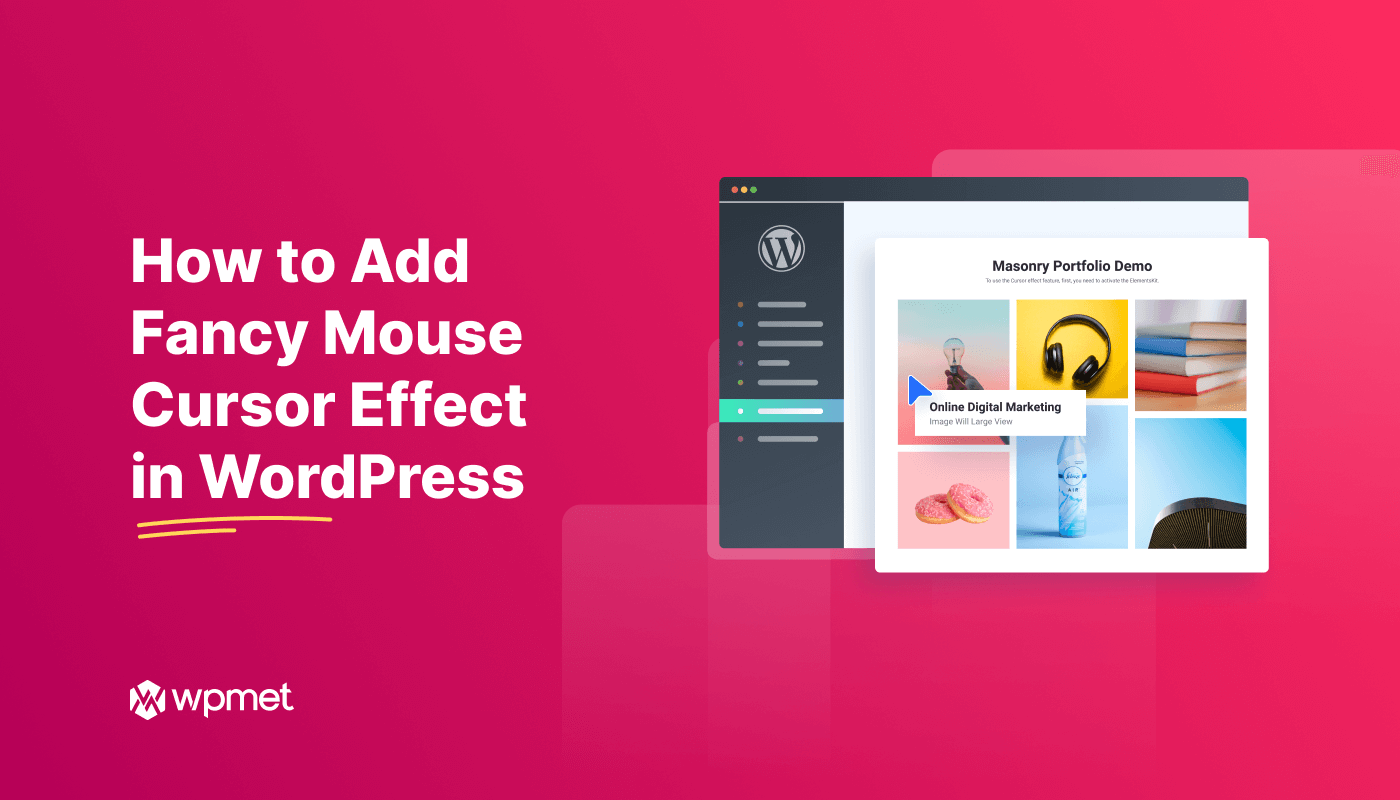
Deixe um comentário